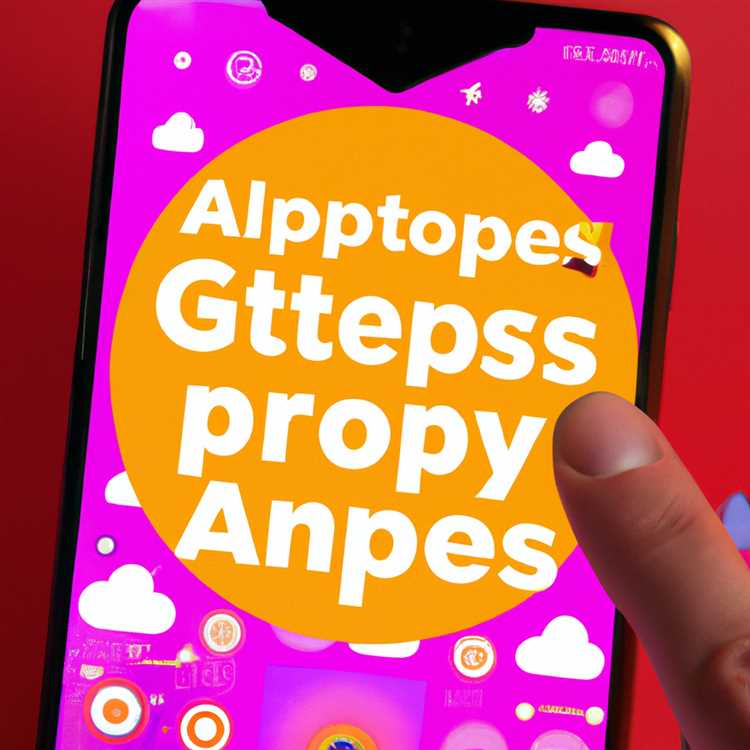Passare da un dispositivo all'altro dei tuoi AirPods può essere un gioco da ragazzi, grazie alla connettività continua e alle funzionalità di automazione delle cuffie wireless di Apple. Che tu voglia ascoltare la tua musica preferita sul tuo iPhone, rispondere a una chiamata sul tuo Mac o guardare un film sul tuo iPad, cambiare AirPods non è mai stato così facile.
Se hai già familiarità con l'utilizzo dei tuoi AirPods, probabilmente sai che si connettono automaticamente al dispositivo che stai attualmente utilizzando. Ma cosa succede se vuoi passare a un altro dispositivo? Bene, ci sono diversi modi per farlo. Esploriamo alcuni suggerimenti e trucchi per padroneggiare l'arte di cambiare i tuoi AirPods.
Commutazione manuale: un modo per cambiare manualmente i tuoi AirPods è accedere alle impostazioni Bluetooth sul dispositivo a cui desideri connetterti. Vai all'app Impostazioni, tocca Bluetooth e sotto I miei dispositivi dovresti vedere i tuoi AirPod elencati. Basta toccarli e si collegheranno al dispositivo selezionato. È un processo semplice e diretto: bastano pochi clic e sei a posto!
Passaggio automatico: se utilizzi i dispositivi Apple più recenti, come iPhone, iPad o Mac con le versioni software più recenti (iOS 14. 3 o macOS Big Sur), puoi sfruttare la funzionalità di passaggio automatico. Questa funzione consente ai tuoi AirPods di passare facilmente da un dispositivo all'altro mentre li utilizzi. Ad esempio, se stai ascoltando musica sul tuo iPhone e inizi una telefonata sul tuo Mac, i tuoi AirPods passeranno automaticamente dall'iPhone al Mac senza alcuna interruzione. Per abilitare questa funzione, vai alle impostazioni Bluetooth sul tuo dispositivo e trova i tuoi AirPods. Quindi, attiva l'interruttore "Connetti a questo iPhone/iPad/Mac".
Scorciatoie e automazioni: per coloro che amano immergersi in funzionalità più avanzate, puoi utilizzare le app Scorciatoie e Automazioni per creare automazioni personalizzate per cambiare i tuoi AirPods. Con queste app, puoi impostare flussi di lavoro personalizzati che cambieranno automaticamente i tuoi AirPod in base a determinati trigger o eventi. Ad esempio, puoi creare un collegamento che sposta i tuoi AirPods dal Mac all'iPhone quando apri un'app specifica. Le possibilità sono infinite e puoi diventare creativo quanto vuoi!
Quindi, se preferisci cambiare manualmente i tuoi AirPods o sfruttare le opzioni automatiche e personalizzate, il passaggio tra i dispositivi non è mai stato facile. Con un po 'di know-how e alcune modifiche alle impostazioni, puoi garantire un'esperienza di ascolto liscia e ininterrotta su tutti i tuoi dispositivi Apple.
Passare i tuoi AirPods in un altro dispositivo

La commutazione degli AirPods tra diversi dispositivi, come iPhone, Mac o iPad, può essere un processo senza soluzione di continuità e facile. Ci sono alcuni metodi che puoi utilizzare per cambiare AirPods, a seconda delle preferenze e dei dispositivi che hai.
Commutazione automatica
Se hai i tuoi AirPod collegati a più dispositivi utilizzando lo stesso ID Apple, la funzione di commutazione automatica consente ai tuoi AirPod di connettersi al dispositivo che stai utilizzando. Ciò elimina la necessità di cambiare manualmente la connessione ogni volta che si desidera utilizzare i tuoi AirPod con un dispositivo diverso.
Per abilitare la commutazione automatica, assicurarsi che i tuoi AirPod siano collegati al dispositivo e vai alle impostazioni del dispositivo. Apri le impostazioni Bluetooth e nella sezione AirPods, attiva il bordo "Switching Automatic Switching". D'ora in poi, i tuoi AirPod passano automaticamente al dispositivo che stai utilizzando e si connetteranno.
Usando scorciatoie
Se sei un fan dell'automazione, puoi creare scorciatoie sul tuo iPhone per cambiare AirPods tra i dispositivi con un solo tocco. I collegamenti sono una funzione che ti consente di creare automazione personalizzate sul tuo iPhone.
Per impostare un collegamento per cambiare AirPods, scarica l'app di scelta rapida dall'App Store se non lo hai già. Apri l'app e tocca il pulsante "+" per creare un nuovo collegamento. Nella barra di ricerca, digita "AirPods" e seleziona l'azione "Imposta Destination Reyback". Scegli i tuoi AirPods dall'elenco e salva il collegamento.
Ora, ogni volta che si desidera passare i tuoi AirPods su un dispositivo diverso, apri l'app di scelta rapida e seleziona il collegamento "AirPods Switch". I tuoi AirPods si disconnetteranno quindi dal dispositivo corrente e si connetteranno a quello nuovo, rendendo il processo di commutazione rapido e semplice.
Commutazione manuale
Se preferisci cambiare manualmente i tuoi AirPod o se non hai la funzione di commutazione automatica, puoi farlo dal Centro di controllo sul dispositivo.
Per cambiare manualmente AirPods, aprire il Centro di controllo sul dispositivo. Scorri verso il basso dall'angolo in alto a destra sugli iPhone senza pulsante Home o scorrere verso l'alto dalla parte inferiore degli iPhone con un pulsante Home per accedere al centro di controllo. Premere e tenere premuto la scheda "ora suonando" o il widget musicale, a seconda del dispositivo. Nel menu di output audio, vedrai un elenco di dispositivi disponibili, inclusi i tuoi AirPod. Basta selezionare AirPods per cambiare la connessione da un dispositivo a un altro.
Suggerimenti e correzioni comuni
Se si riscontrano problemi quando si passa ai dispositivi AirPods, ecco alcuni suggerimenti:
- Assicurati che i tuoi AirPod siano caricati e nel loro caso.
- Assicurati che il Bluetooth sia acceso per il dispositivo a cui si desidera connetterti.
- Se i tuoi AirPods non si collegano, prova a ripristinarli tenendo il pulsante di configurazione sul retro della custodia fino a quando la luce a LED non inizia a lampeggiare.
- Se hai problemi con la commutazione automatica, assicurati di avere gli ultimi aggiornamenti del software installati su tutti i tuoi dispositivi.
- A volte, semplicemente scollegare e riconnettersi i tuoi AirPod dalle impostazioni Bluetooth può risolvere i problemi di connessione.
Il passaggio degli AirPods su un altro dispositivo dovrebbe essere un processo regolare e senza problemi. Che tu preferisca la commutazione automatica, le scorciatoie o la selezione manuale, esiste un metodo adatto alle tue esigenze. Seguendo questi suggerimenti e risolvendo i problemi comuni, sarai in grado di cambiare i tuoi AirPod e goderti la tua musica preferita, podcast o telefonate su qualsiasi dispositivo che possiedi.
Guida passo-passo su come collegare i tuoi AirPods a un nuovo dispositivo
Se hai già i tuoi AirPod collegati a un dispositivo diverso e desideri passare a uno nuovo, segui questi semplici passaggi per stabilire una connessione senza soluzione di continuità:
Passaggio 1: assicurarsi che i tuoi AirPod siano disconnessi

Prima di collegare i tuoi AirPods a un nuovo dispositivo, assicurarsi che non siano già collegati a un altro dispositivo. Se lo sono, disconnetterli da quel dispositivo prima di procedere.
Passaggio 2: apri il coperchio della custodia AirPods
Per collegare i tuoi AirPods a un nuovo dispositivo, aprire il coperchio della custodia AirPods. Questo attiverà gli AirPods e entreranno automaticamente in modalità di associazione.
Passaggio 3: vai alle impostazioni Bluetooth sul nuovo dispositivo
Sul tuo nuovo dispositivo, vai alle impostazioni Bluetooth per cercare dispositivi disponibili per connettersi. Assicurati che Bluetooth sia acceso e che il tuo dispositivo sia visibile ad altri dispositivi.
Passaggio 4: seleziona i tuoi AirPods dall'elenco dei dispositivi disponibili
Nelle impostazioni Bluetooth, dovresti vedere un elenco di dispositivi disponibili. Cerca i tuoi AirPod nell'elenco e selezionali per stabilire una connessione.
Passaggio 5: conferma la connessione
Dopo aver selezionato i tuoi AirPods, il tuo nuovo dispositivo ti chiederà di confermare la connessione. Fare clic su "Accoppia" o "Connetti" per procedere.
Passaggio 6: testare la connessione
Dopo aver stabilito la connessione, riproduci un po' di musica o fai una telefonata per verificare se gli AirPods funzionano correttamente con il tuo nuovo dispositivo. Se lo sono, sei a posto!
Nota: se utilizzi iCloud, i tuoi AirPods si connetteranno automaticamente a qualsiasi dispositivo connesso al tuo account iCloud e nel raggio d'azione. Se non desideri questa connessione automatica, puoi disattivare la commutazione automatica degli AirPods nelle impostazioni Bluetooth di ciascun dispositivo.
Se riscontri problemi con la connessione o la funzionalità dei tuoi AirPods, ecco alcune soluzioni comuni che puoi provare:
Correzioni comuni per i problemi di connessione degli AirPods:
- Assicurati che i tuoi AirPods siano completamente carichi.
- Assicurati che il Bluetooth sia acceso e funzioni correttamente su entrambi i dispositivi.
- Riavvia sia gli AirPods che il dispositivo a cui stai tentando di connetterli.
- Ripristina i tuoi AirPods tenendo premuto il pulsante di configurazione sul retro della custodia degli AirPods finché la luce LED sulla parte anteriore della custodia non inizia a lampeggiare in bianco.
- Controlla gli aggiornamenti software sui tuoi dispositivi e installali se disponibili.
Se nessuno di questi suggerimenti per la risoluzione dei problemi funziona, potresti dover contattare il supporto Apple per ulteriore assistenza.
Passare dai tuoi AirPods a un nuovo dispositivo è un processo semplice che può essere eseguito manualmente tramite le impostazioni del dispositivo o utilizzando tecniche di automazione come scorciatoie e script. La scelta è tua!
Avete domande o commenti? Facci sapere!
Collegare gli AirPods per la prima volta

Quando si tratta di connettere gli AirPods per la prima volta, il processo è relativamente semplice e fluido per la maggior parte dei dispositivi Apple. Grazie a funzionalità come la connessione automatica e l'integrazione iCloud, i tuoi AirPods sapranno come passare da un dispositivo all'altro.
Se hai un iPhone, iPad o iPod touch con iOS 14 o versione successiva o un Mac con macOS Big Sur o versione successiva, il processo di connessione è ancora più semplice grazie alle nuove funzionalità di cambio automatico. Con questa funzione abilitata, i tuoi AirPods si connetteranno automaticamente al dispositivo che stai utilizzando, che si tratti di iPhone, iPad o Mac.
Se colleghi i tuoi AirPods per la prima volta, ecco cosa devi fare:
- Assicurati che i tuoi AirPods siano carichi e nella custodia.
- Apri il coperchio del tuo caso AirPods.
- Sul tuo iPhone o iPad, dovrebbe apparire un pop-up che mostra che i tuoi AirPod sono nelle vicinanze e pronti per connettersi. Basta toccare "Connetti" per abbinare i tuoi AirPods al tuo dispositivo. Se il pop-up non viene visualizzato, assicurati che i tuoi AirPod siano in modalità di abbinamento e riprova.
- Sul tuo Mac, fai clic sull'icona Bluetooth nella barra dei menu e seleziona AirPods dall'elenco dei dispositivi disponibili.
- Una volta connessi, i tuoi AirPod dovrebbero passare automaticamente tra i tuoi dispositivi in base al dispositivo che si utilizza in quel momento. Ad esempio, se stai ascoltando musica sul tuo iPhone e quindi inizia a guardare un video sul tuo iPad, i tuoi AirPod dovrebbero passare automaticamente all'iPad per l'audio.
Se hai problemi con la funzione di commutazione automatica, ci sono alcune cose che puoi provare:
- Assicurati di essere firmato per iCloud su tutti i tuoi dispositivi con lo stesso ID Apple.
- Assicurati che i tuoi dispositivi stiano eseguendo l'ultima versione del software.
- Spegni e sulla funzione di commutazione automatica nelle impostazioni del dispositivo.
- Collega manualmente i tuoi AirPods al dispositivo desiderato aprendo le impostazioni Bluetooth e selezionando i tuoi AirPod.
Seguendo questi suggerimenti e i passaggi di risoluzione dei problemi, dovresti essere in grado di goderti l'esperienza di commutazione senza soluzione di continuità e automatica offerta da AirPods. Che tu stia ascoltando musica, rispondendo a una chiamata o utilizzando diverse app, i tuoi AirPod funzionano come un Master of Automation, assicurandosi sempre che siano collegati al dispositivo che stai utilizzando.
Istruzioni facili da abbinare ai tuoi AirPods al tuo dispositivo per la prima volta
Se hai recentemente acquistato un paio di AirPods, probabilmente sei ansioso di iniziare a usarli. Abbinare i tuoi AirPods al tuo dispositivo per la prima volta è un processo senza soluzione di continuità che richiede solo pochi minuti. In questa guida, ti accompagneremo attraverso i passaggi per garantire un'esperienza di accoppiamento regolare e senza problemi.
Passaggio 1: prepara i tuoi AirPods
Prima di iniziare il processo di accoppiamento, assicurati che i tuoi AirPod siano caricati. Apri la custodia AirPods e dovresti vedere una luce che indica il livello della batteria. Se necessario, carica i tuoi AirPods usando il cavo Lightning che ne è venuto in mente.
Passaggio 2: aprire le impostazioni Bluetooth
Sul tuo dispositivo, apri l'app Impostazioni. Scorri verso il basso se necessario per rivelare la barra di ricerca, quindi digitare "Bluetooth" nel campo di ricerca e toccare l'opzione Bluetooth che appare.
Passaggio 3: abbina i tuoi AirPods
Con le impostazioni Bluetooth aperte, assicurati che l'interruttore Bluetooth sia acceso. Quindi, apri la custodia degli AirPods e tienila vicino al tuo dispositivo. Sullo schermo del tuo dispositivo dovrebbe apparire un'animazione di configurazione.
Tocca il pulsante "Connetti" per associare i tuoi AirPods al tuo dispositivo. L'animazione di configurazione ti guiderà attraverso il processo e ora i tuoi AirPods dovrebbero essere collegati.
Passaggio 4: testare la connessione
Per assicurarti che il processo di associazione abbia avuto successo, prova a riprodurre dell'audio sul tuo dispositivo. Dovresti sentire il suono attraverso i tuoi AirPods. In caso contrario, assicurati che il volume sia alzato e che gli AirPods siano inseriti correttamente nelle orecchie.
Congratulazioni! Hai accoppiato con successo i tuoi AirPods con il tuo dispositivo. Ora puoi goderti l'ascolto wireless senza cavi o fili.
Nota: se stai cambiando i tuoi AirPods su un altro dispositivo, il processo di abbinamento è ancora più semplice. Basta aprire le impostazioni Bluetooth sul nuovo dispositivo, individuare i tuoi AirPods nell'elenco dei dispositivi disponibili e fare clic su di essi per connettersi. I tuoi AirPods si disconnetteranno automaticamente dal dispositivo precedente e si connetteranno a quello nuovo.
Se hai domande o riscontri problemi durante il processo di accoppiamento, non preoccuparti. Il sistema di supporto di Apple offre numerosi suggerimenti, soluzioni e risposte a domande comuni per aiutarti a risolvere eventuali problemi che potresti riscontrare.
Ora che sai come accoppiare i tuoi AirPods, sei sulla buona strada per padroneggiare il gioco delle cuffie wireless. Godetevi i vostri AirPods e buon ascolto!
Risoluzione dei problemi e domande frequenti
Se hai riscontrato problemi o hai domande durante il passaggio degli AirPods a un altro dispositivo, ecco alcuni problemi comuni e soluzioni:
| Problema | Aggiustare |
|---|---|
| I miei AirPods non si connettono al mio iPhone o iPad. | Assicurati che il Bluetooth sia attivato sul tuo dispositivo. Controlla se i tuoi AirPods sono carichi e nel raggio d'azione. Se il problema persiste, prova a dimenticare i tuoi AirPods nelle impostazioni Bluetooth e quindi ad associarli nuovamente. |
| Come posso passare da un dispositivo all'altro? | Puoi passare manualmente da un dispositivo all'altro andando al centro di controllo (scorri verso l'alto dalla parte inferiore dello schermo o gesti a seconda del sistema che stai utilizzando) e facendo clic sul pulsante AirPlay. Da lì, seleziona i tuoi AirPods. In alternativa, se hai configurato iCloud, i tuoi AirPods dovrebbero connettersi automaticamente all'ultimo dispositivo con cui li hai utilizzati. |
| Perché i miei AirPods non si collegano al mio Mac? | Assicurati che il tuo Mac sia aggiornato all'ultima versione del software che supporta AirPods. Controlla se il Bluetooth è attivato sul tuo Mac e prova a dimenticare i tuoi AirPods nelle impostazioni Bluetooth e quindi ad associarli nuovamente. |
| Esistono suggerimenti o scorciatoie per facilitare il passaggio? | Sì, ci sono alcune scorciatoie e trucchi di automazione che puoi utilizzare. Ad esempio, puoi impostare un'automazione sul tuo iPhone o iPad per connettere automaticamente i tuoi AirPods quando apri una determinata app o ricevi una chiamata. Puoi anche utilizzare il Centro di Controllo o il widget AirPlay nella barra dei menu del Mac per passare rapidamente da un dispositivo all'altro. |
| Cosa devo fare se i miei AirPods non funzionano? | Innanzitutto, assicurati che i tuoi AirPods siano carichi e nel raggio di portata del tuo dispositivo. Se sono collegati ma non viene emesso alcun suono, controlla se il volume è alzato e la sorgente audio è corretta. Se i problemi persistono, prova a ripristinare gli AirPods tenendo premuto il pulsante di configurazione sul retro della custodia finché la spia di stato non inizia a lampeggiare. |
Speriamo che questi suggerimenti per la risoluzione dei problemi e le soluzioni comuni ti abbiano aiutato a risolvere eventuali problemi riscontrati durante il passaggio degli AirPod da un dispositivo all'altro. Se hai ancora domande o hai bisogno di ulteriore assistenza, non esitare a contattare il supporto Apple o fare riferimento alla documentazione di supporto ufficiale Apple.